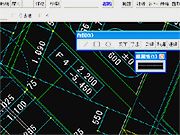AutoCADとCADwellCAPEを使用しています。
CADの操作なんですが・・・
私はコマンドに入るときに主にショートカット(キーボード入力)で入ります。
(CADwellCAPEも良く使うコマンドにはショートカットを割り当てて使っています。)
今日、上司にアイコンを使ったほうがいい。と指導されたんです。
理由はアイコンを使用したほうが早い。
他の人に聞かれたときに教えられなくなる。
知ってるコマンドしか使えなくなる
昔はキーボード入力だったけど今はアイコンが主流。
アイコンを使えないとこれから先、出来なくなるときが来る・・・などでした。
皆さんはどうしていますか??
よかったら使い方を参考にさせてください
よろしくおねがいします。
CADの操作なんですが・・・
私はコマンドに入るときに主にショートカット(キーボード入力)で入ります。
(CADwellCAPEも良く使うコマンドにはショートカットを割り当てて使っています。)
今日、上司にアイコンを使ったほうがいい。と指導されたんです。
理由はアイコンを使用したほうが早い。
他の人に聞かれたときに教えられなくなる。
知ってるコマンドしか使えなくなる
昔はキーボード入力だったけど今はアイコンが主流。
アイコンを使えないとこれから先、出来なくなるときが来る・・・などでした。
皆さんはどうしていますか??
よかったら使い方を参考にさせてください
よろしくおねがいします。
|
|
|
|
コメント(26)
かならずそうとはいえませんが、
アイコンのほうがいい場合もあるし
ショートカットのほうがいい場面もあります。
初めてCADを扱う人は、アイコンのほうがわかりやすいので
最初の教育ではアイコンで、
なれてきたらショートカットで
という流れになるとおもいます
上司さんのいってることは半分はあっていますが
半分はちがうのかなと感じています。
作図スピードからして、アイコンをさがしてクリックするより
ショートカット(短縮コマンド)キーを打って、スペースバー
により、作図スピードは比較にならないほどショートカットのほうが速いです。
AutoCADであれば、同じコマンドを使用する場合、
スペースを押すだけか。右クリックを割り当てたりできます。
図面を描くときのコマンドは限られていることが多いので
いちいちアイコンクリックするのはちょっと… と思います。
アイコンのほうがいい場合もあるし
ショートカットのほうがいい場面もあります。
初めてCADを扱う人は、アイコンのほうがわかりやすいので
最初の教育ではアイコンで、
なれてきたらショートカットで
という流れになるとおもいます
上司さんのいってることは半分はあっていますが
半分はちがうのかなと感じています。
作図スピードからして、アイコンをさがしてクリックするより
ショートカット(短縮コマンド)キーを打って、スペースバー
により、作図スピードは比較にならないほどショートカットのほうが速いです。
AutoCADであれば、同じコマンドを使用する場合、
スペースを押すだけか。右クリックを割り当てたりできます。
図面を描くときのコマンドは限られていることが多いので
いちいちアイコンクリックするのはちょっと… と思います。
身も蓋もないですが、慣れた操作が一番早いと言えます。
自分は仕事でAutoCAD使ってますが、1文字+Enter(又はスペース)で済むコマンドは、ほぼショートカット使ってます。
CADによっては1文字で済むショートカットもありますが、確実に早いですね。
上司の方は単にタイピングが苦手なのじゃないでしょうか。
『もしかして××さん、キーボードいちいち見ないと入力できないのですか??』
とか言ってみるとか。
知っているコマンドしか使えなくなるとの事ですが、CADは業務で使うコマンドだけ理解していれば十分です。
後は昼休みにでも研究がてら覚えれば良いかと。
共同で限られたパソコンを使う場合、個人でカスタマイズしてしまうと他の人が不便になりますけどね。
上司の方の言い分は教科書的ですね。
CADは結果的に良い図面、良いデータを適切な時間内に作れれば良いだけで、個人によって好みがあるのでカスタマイズできるわけです。
上司の言い分は単なる思い込みに過ぎないのだけど、そう言い返せないところが辛いところかもしれませんねぇ。
うまいこと理論武装できれば良いのですが。
自分は仕事でAutoCAD使ってますが、1文字+Enter(又はスペース)で済むコマンドは、ほぼショートカット使ってます。
CADによっては1文字で済むショートカットもありますが、確実に早いですね。
上司の方は単にタイピングが苦手なのじゃないでしょうか。
『もしかして××さん、キーボードいちいち見ないと入力できないのですか??』
とか言ってみるとか。
知っているコマンドしか使えなくなるとの事ですが、CADは業務で使うコマンドだけ理解していれば十分です。
後は昼休みにでも研究がてら覚えれば良いかと。
共同で限られたパソコンを使う場合、個人でカスタマイズしてしまうと他の人が不便になりますけどね。
上司の方の言い分は教科書的ですね。
CADは結果的に良い図面、良いデータを適切な時間内に作れれば良いだけで、個人によって好みがあるのでカスタマイズできるわけです。
上司の言い分は単なる思い込みに過ぎないのだけど、そう言い返せないところが辛いところかもしれませんねぇ。
うまいこと理論武装できれば良いのですが。
みきさん
私はまだマクロを組んで使ったことがないのでやってみます
やっぱり時間との戦いというときも多くあるので、
作図時間の短縮になるようにしていければなって思いました、
ありがとうございました
kaorinさん
私もそう思います。
マウスでアイコンまで矢印を持っていく時間が一番かかる感じがします。
ありがとうございました
Inabaさん
CADの使い方について上司と私で考え方が違うようで・・・
「なんで、ショートカット使うようになってしまったの?」
「うちのスタッフはみんなアイコン使ってるよ」
と聞かれてちょっと困ってしまいました。
ちなみに・・・
アイコンの配置位置まで指導されてしまい
更に使いにくくて(涙)
共同PCではないのでこっそり直して上司が見にこないことを願います。
Inabaさんの言うとおり、良いデータを時間内に作るのが大事なんですよね。
しばらくは、良いデータを作ることを考えてのりきろうと思います。
ありがとうございました
私はまだマクロを組んで使ったことがないのでやってみます
やっぱり時間との戦いというときも多くあるので、
作図時間の短縮になるようにしていければなって思いました、
ありがとうございました
kaorinさん
私もそう思います。
マウスでアイコンまで矢印を持っていく時間が一番かかる感じがします。
ありがとうございました
Inabaさん
CADの使い方について上司と私で考え方が違うようで・・・
「なんで、ショートカット使うようになってしまったの?」
「うちのスタッフはみんなアイコン使ってるよ」
と聞かれてちょっと困ってしまいました。
ちなみに・・・
アイコンの配置位置まで指導されてしまい
更に使いにくくて(涙)
共同PCではないのでこっそり直して上司が見にこないことを願います。
Inabaさんの言うとおり、良いデータを時間内に作るのが大事なんですよね。
しばらくは、良いデータを作ることを考えてのりきろうと思います。
ありがとうございました
まあ、あれですね。
上司の方は、CADが所詮は道具だという割り切りまで達していないのでしょう。
また、CADをあくまで製図の道具と認識しているのかもしれません。
CADは設計の道具なんですが。
上司の方を言い負かして、目からウロコのような気分にさせられれば一番良いのだけれど。
人間の固定観念というのは、なかなか変わらないものですからねぇ。
正しい意見でも、上司に良くない印象を持たれるのは得策ではないです。
技術屋なんだからもっと頭を柔らかくしろよと思うのですが、技術畑にも頑固だったり、意固地な人間は沢山いますし。
アイコンだけの入力だと、基本的にマウスからの入力のみになります。
左手は遊んでいます。
両手を使った方が早いのは当たり前でしょう?と、私なら言いたいですが。
上司の方は、CADが所詮は道具だという割り切りまで達していないのでしょう。
また、CADをあくまで製図の道具と認識しているのかもしれません。
CADは設計の道具なんですが。
上司の方を言い負かして、目からウロコのような気分にさせられれば一番良いのだけれど。
人間の固定観念というのは、なかなか変わらないものですからねぇ。
正しい意見でも、上司に良くない印象を持たれるのは得策ではないです。
技術屋なんだからもっと頭を柔らかくしろよと思うのですが、技術畑にも頑固だったり、意固地な人間は沢山いますし。
アイコンだけの入力だと、基本的にマウスからの入力のみになります。
左手は遊んでいます。
両手を使った方が早いのは当たり前でしょう?と、私なら言いたいですが。
Gankoさん
左手でマウスを・・・
すごいですねっ!!
いろんな方法があってびっくり。
ちょっとやってみましたがなかなか難しかったです(笑)
この方法は技術ですねーーー
ありがとうございました
ryokuさん
とっても参考になりました!
メニューからしか使えない作図コマンドオプションって・・・
円弧などでしょうか?
いろいろ試して研究していきたいと思います!!
ちなみに・・・
アイコンの場所はこっそり元にもどしました
ありがとうございました
Inabaさん
上司は設計は一切しませんので・・・
道具という認識は強いようですが、
設計の道具とは思っていないように思います。
私、客先勤務で1人で現場に出てるので
一緒に働く人はみんなお客さんです。
幸いな事に上司と毎日一緒じゃないので救われてます
たまに見に来て「はーーーっ なにやってるの!!」
なにやってるの!!」
とやり方を全否定されるだけなんで
とりあえず謝っておく方法で乗り切ってます。
さらに、オートのオプションの基本設定「作図領域のショートカットメニュー」
チェックを外して使っているのもばれて、色々ダメだしされました
自分がいいと思って使っているのはほぼ却下されて、
どうすればいいかわからなくなっていましたが、みんないろんな方法で使っているのを知ってちょっと楽になりました
ありがとうございました
左手でマウスを・・・
すごいですねっ!!
いろんな方法があってびっくり。
ちょっとやってみましたがなかなか難しかったです(笑)
この方法は技術ですねーーー
ありがとうございました
ryokuさん
とっても参考になりました!
メニューからしか使えない作図コマンドオプションって・・・
円弧などでしょうか?
いろいろ試して研究していきたいと思います!!
ちなみに・・・
アイコンの場所はこっそり元にもどしました
ありがとうございました
Inabaさん
上司は設計は一切しませんので・・・
道具という認識は強いようですが、
設計の道具とは思っていないように思います。
私、客先勤務で1人で現場に出てるので
一緒に働く人はみんなお客さんです。
幸いな事に上司と毎日一緒じゃないので救われてます
たまに見に来て「はーーーっ
とやり方を全否定されるだけなんで
とりあえず謝っておく方法で乗り切ってます。
さらに、オートのオプションの基本設定「作図領域のショートカットメニュー」
チェックを外して使っているのもばれて、色々ダメだしされました
自分がいいと思って使っているのはほぼ却下されて、
どうすればいいかわからなくなっていましたが、みんないろんな方法で使っているのを知ってちょっと楽になりました
ありがとうございました
キー操作でコマンドを実行する際の注意点
・覚えたての操作方法の延長でしか使えなくなる可能性が大
私のまわりにたくさんいます。
CADはどんどんバージョンアップしているのに、使い方は最初に覚えたバージョンのまま。
コマンドの実行が“体が自然に動く”のに任せっぱなし。
(何の疑いも、探求もせず…)
L押して… C押して…
結果として、その方が作業が早く済む場合もありますが、新しい機能に気が付かないで作業効率を落としている場合もあります。
AutoCAD、CADWe'll CAPEの便利な機能などをまとめたブログを紹介します。
新たな発見があるかもしれませんよ。
AutoCAD / AutoCAD LT NOTE..
http://autocad-faq.blogspot.com/
建築設備CADの情報
http://setsubi-cad.blogspot.com/
・覚えたての操作方法の延長でしか使えなくなる可能性が大
私のまわりにたくさんいます。
CADはどんどんバージョンアップしているのに、使い方は最初に覚えたバージョンのまま。
コマンドの実行が“体が自然に動く”のに任せっぱなし。
(何の疑いも、探求もせず…)
L押して… C押して…
結果として、その方が作業が早く済む場合もありますが、新しい機能に気が付かないで作業効率を落としている場合もあります。
AutoCAD、CADWe'll CAPEの便利な機能などをまとめたブログを紹介します。
新たな発見があるかもしれませんよ。
AutoCAD / AutoCAD LT NOTE..
http://autocad-faq.blogspot.com/
建築設備CADの情報
http://setsubi-cad.blogspot.com/
しっぽさん
私の場合CADの操作はもちろんのこと・・・
自分が描く図面を全部理解できていないことも作図スピードが落ちる原因にあげられます。
早く、これでどうだ!!っていえるように頑張りたいと思います。
ありがとうございました
たけしくんさん
説得力ありますね!!
確かに、両方覚えておいて損はないです
知ってて使わないのと、知らないから使えないのはだいぶ違いますもんね!
ありがとうございます
Inabaさん
AutoCADはほぼ困らずに使用できるので、是非、読んでみたいと思います!
せっかく仕事で使っているから少しでも詳しくなれたらいいなって思ってます。
ありがとうございました
私の場合CADの操作はもちろんのこと・・・
自分が描く図面を全部理解できていないことも作図スピードが落ちる原因にあげられます。
早く、これでどうだ!!っていえるように頑張りたいと思います。
ありがとうございました
たけしくんさん
説得力ありますね!!
確かに、両方覚えておいて損はないです
知ってて使わないのと、知らないから使えないのはだいぶ違いますもんね!
ありがとうございます
Inabaさん
AutoCADはほぼ困らずに使用できるので、是非、読んでみたいと思います!
せっかく仕事で使っているから少しでも詳しくなれたらいいなって思ってます。
ありがとうございました
tomさん
正直、ちょっと満足しかけていました・・・
確かに、日々追われてるとなんの疑いも持たなくなってしまします。
「これでできているからいいじゃない!」
満足してしまったらそこで終わりですもんね
初心に帰らせていただきました
いいブログ紹介していてだいて感謝です。
CADWe'll CAPEは参考書が出ていないので本当に助かります。
ありがとうございました。
輝@bandiournalさん
仕事ではauto2004 家には学生版ですが・・・2007使っています。
家では作図が早くなるように建築図描いて勉強してます!!
メニューバー・アイコン・ショートカット いろいろ試しながら頑張ります!
ありがとうございました
正直、ちょっと満足しかけていました・・・
確かに、日々追われてるとなんの疑いも持たなくなってしまします。
「これでできているからいいじゃない!」
満足してしまったらそこで終わりですもんね
初心に帰らせていただきました
いいブログ紹介していてだいて感謝です。
CADWe'll CAPEは参考書が出ていないので本当に助かります。
ありがとうございました。
輝@bandiournalさん
仕事ではauto2004 家には学生版ですが・・・2007使っています。
家では作図が早くなるように建築図描いて勉強してます!!
メニューバー・アイコン・ショートカット いろいろ試しながら頑張ります!
ありがとうございました
- mixiユーザー
- ログインしてコメントしよう!
|
|
|
|
CAD 更新情報
-
最新のイベント
-
最新のアンケート
-
まだ何もありません
-